Cum să restaurați Windows 7 folosind o copie de siguranță a imaginii de sistem
![Adăugați bara de lansare rapidă la Windows 7 [Cum să faceți]](/images/microsoft/how-to-restore-windows-7-using-a-system-image-backup.png)
Notă: Înainte de a începe, asigurați-vă că doriți să înlocuiți instalarea Windows 7 existentă cu o nouă imagine de sistem. Restaurarea computerului folosind o imagine de sistem înseamnă că pierzi toate datele dvs. salvate DUPĂ crearea imaginii - inclusiv fotografii, aplicații etc., așa că aceasta ar trebui să fie ultima dvs. soluție! Ați uitat încă un lucru, restaurarea la o imagine de sistem vă va șterge pe toate Puncte de restaurare a sistemului; doar un FYI pe acela.
Cum să restaurați Windows 7 folosind o copie de siguranță a imaginii de sistem
1. Porniți computerul și continuați presa în F8 tasta până ajungi la Ecranul Advanced Boot Options. Selectați Reparați calculatorul și presa introduce.
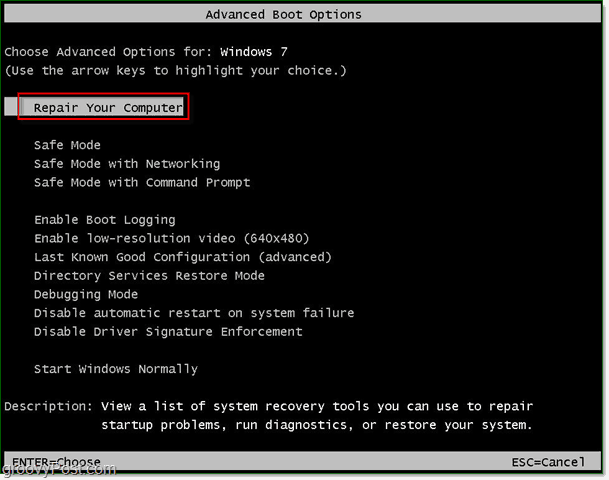
Windows va dura o perioadă scurtă de timp pentru a încărca boot-ul de reparații.
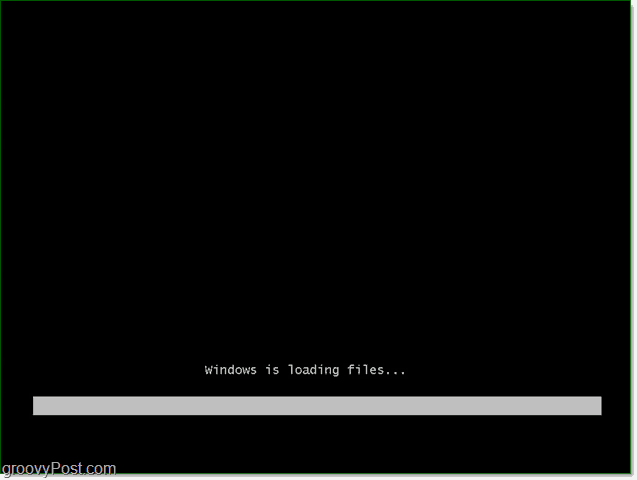
2. Odată ce încărcarea de reparație se va încărca, va trebui să introduceți numele de utilizator și parola. introduce ea și Clic O.K a continua.
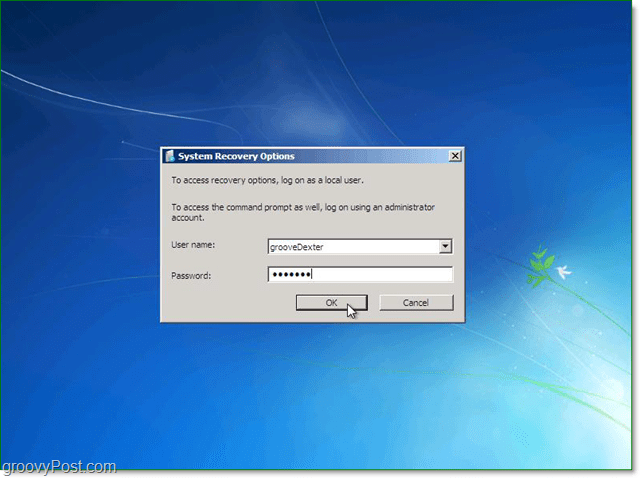
3. Există cinci opțiuni disponibile pentru repararea Windows, dar în acest caz, vom merge Clic Recuperarea imaginilor de sistem.
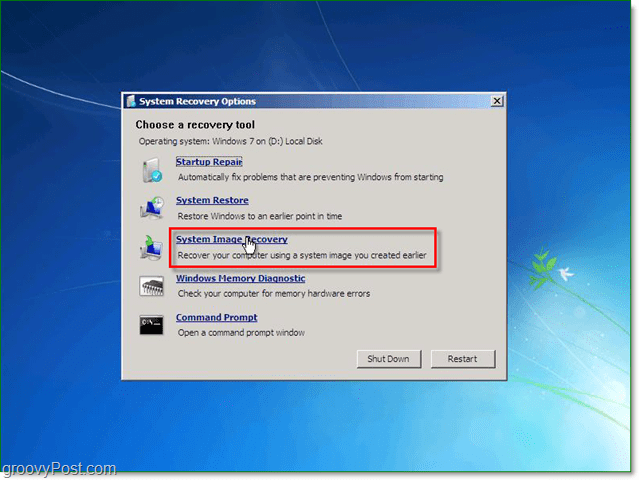
4. Când selectați o imagine de sistem din care să restaurați, există două opțiuni diferite. Obișnuit, în Folosiți cea mai recentă imagine de sistem disponibilă este alegerea mai bună. Dacă această opțiune nu apare, cu toate acestea, Clic Selectați o imagine de sistem.
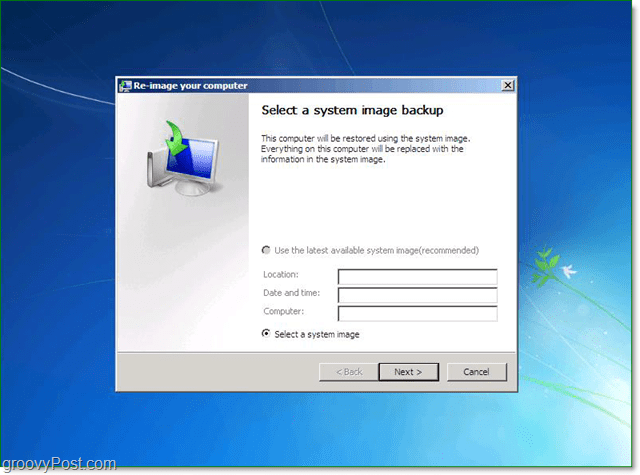
5. Dacă v-ați salvat backup-ul în rețea, îl puteți accesa folosind Avansat tab. După ce ai localizat imaginea de rezervă, Clic Următor → a continua.
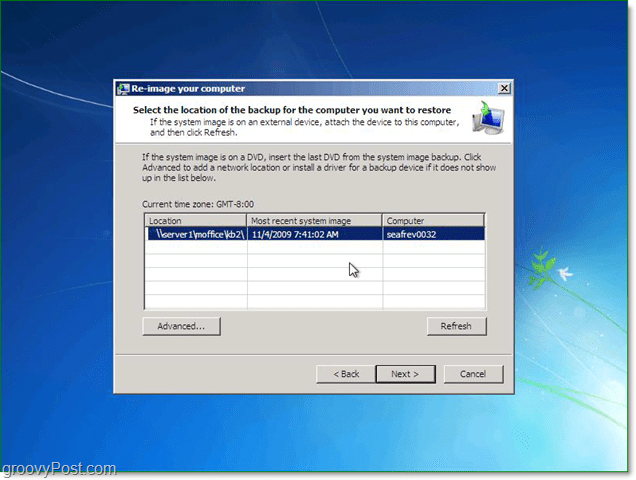
6. În continuare, veți fi dus în ecranul de opțiuni, în secțiunea de mai jos Avansat asigurați-vă că verificați ambele casete, apoi presa Următor →.
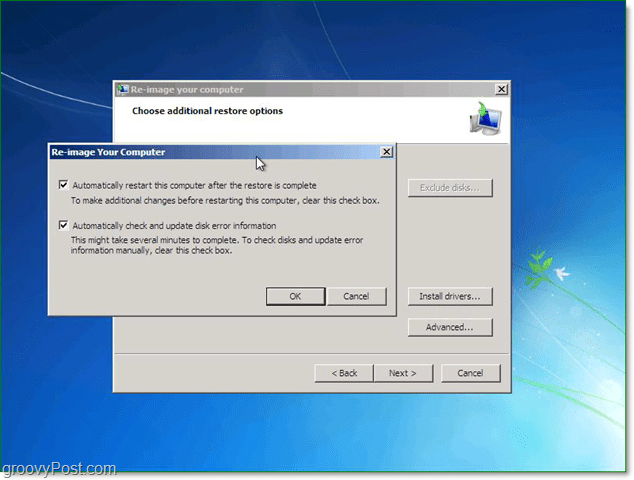
7. Acum ecranul de confirmare ar trebui să apară; confirmați restaurarea imaginii corecte și apoi Clic finalizarea.
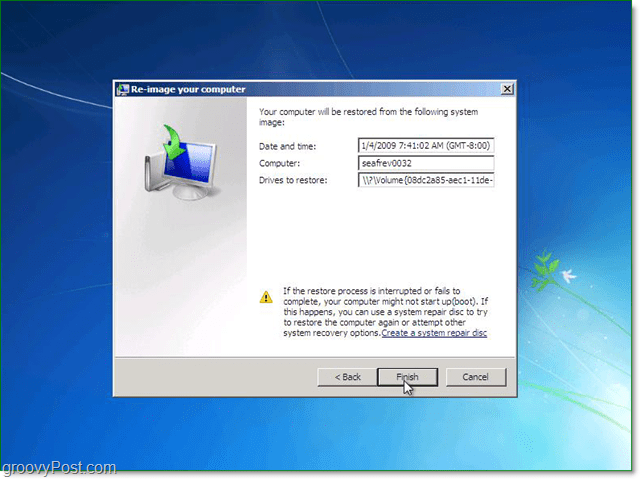
8. Acum tot ce trebuie să faceți este să așteptați completarea barei de progres și evita tentația de a face clic pe butonul de oprire sau de a reporni computerul.
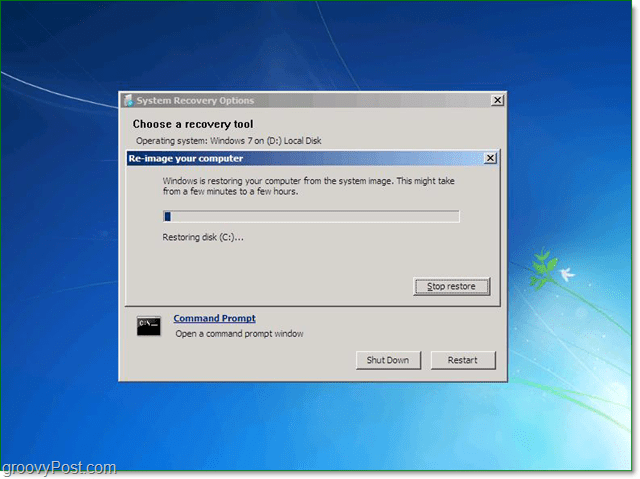
Dacă totul a decurs așa cum trebuie, așa ar trebui să fie. Sistemul dvs. ar trebui să repornească și să revină la exact așa cum a fost când ați creat imaginea de sistem.
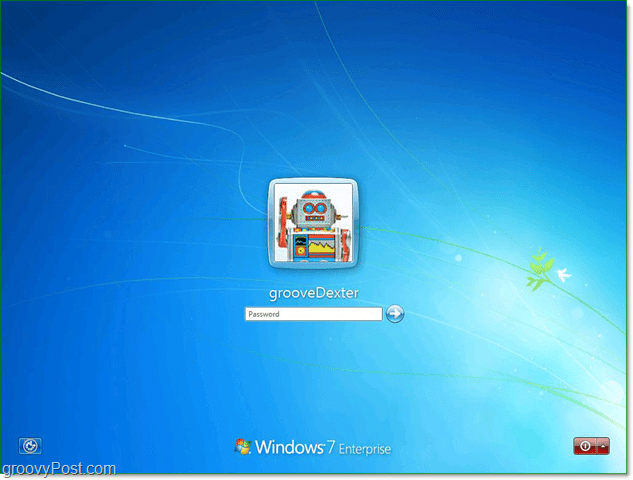
Sperăm că lucrurile stau mai bine acum <phew>, însă, dacă nu, problema ar putea fi legată de hardware (hard disk-ul rău sau ???), așa că postează-ți problema în comunitatea noastră gratuită de suport tehnologic.
![Remediați Windows 7 cu un punct de restaurare a sistemului [Cum să faceți]](/images/windows-7/fix-windows-7-with-a-system-restore-point-how-to.png)






![Ghid pentru Backup și Restaurare a Datelor din Windows 7 [Mod de lucru]](/images/howto/windows-7-data-backup-and-restore-guide-how-to.png)


Lasa un comentariu